Points essentiels à retenir
- Concevez sans effort des logos impressionnants grâce à Midjourney, un outil de génération d’images par IA économique.
- Utilisez la commande /imagine suivie de votre description pour créer des ébauches de logo.
- Expérimentez avec des variations de logo en utilisant des permutations, puis améliorez et téléchargez votre création.
Oubliez les tutoriels Photoshop complexes et amusez-vous à concevoir votre logo dans Midjourney. Nous allons explorer les bases nécessaires pour la création d’un logo, ainsi que les principales astuces à connaître pour Midjourney.
Étape 1 : S’inscrire à Midjourney
Bien que de nombreux outils de génération d’images par IA existent, aucun n’offre des résultats aussi saisissants que Midjourney. Son tarif abordable est une autre raison de notre choix pour ce projet.
Un abonnement de base, incluant tout le nécessaire, est disponible à partir de 10 $.
Pour plus de détails, consultez notre guide sur l’utilisation de Midjourney pour la création artistique par IA.
Étape 2 : Formuler une requête de logo
Commencez par saisir la commande /imagine dans la zone de texte, suivie de la phrase « Une conception de logo »,
Voici comment utiliser Midjourney pour générer un logo exceptionnel pour votre prochain projet.
en remplaçant la description par votre idée.

Au cours de son apprentissage, l’IA de Midjourney a absorbé une grande quantité de logos contemporains. C’est en partie ce qui lui permet de générer des designs avec peu d’interventions.
Voici notre première tentative :

Il est plus aisé de suivre votre travail dans une conversation privée plutôt que dans un forum public. Vous pouvez cliquer sur le
Bot Midjourney
à tout moment et démarrer une session privée en écrivant
Bonjour
dans la zone de message.
Améliorer les résultats
Approfondissons le design et affinons notre concept initial.
Lors de la création d’un logo, plusieurs éléments supplémentaires méritent réflexion, notamment la palette de couleurs. Voici une liste des points clés à considérer :
- Symbole : Des animaux ou des objets peuvent être accrocheurs et mémorables.
- Couleur : Noir et blanc ou couleur ? Si oui, quelle palette ?
- Complexité : La simplicité est souvent préférée, mais il n’y a pas de règle absolue. Un logo riche en détails est également possible.
- Typographie : Un logo peut intégrer du texte.
En tenant compte de ces points, créez une requête intégrant les détails souhaités. Voici notre premier exemple après avoir développé la requête initiale et ajouté d’autres mots-clés :
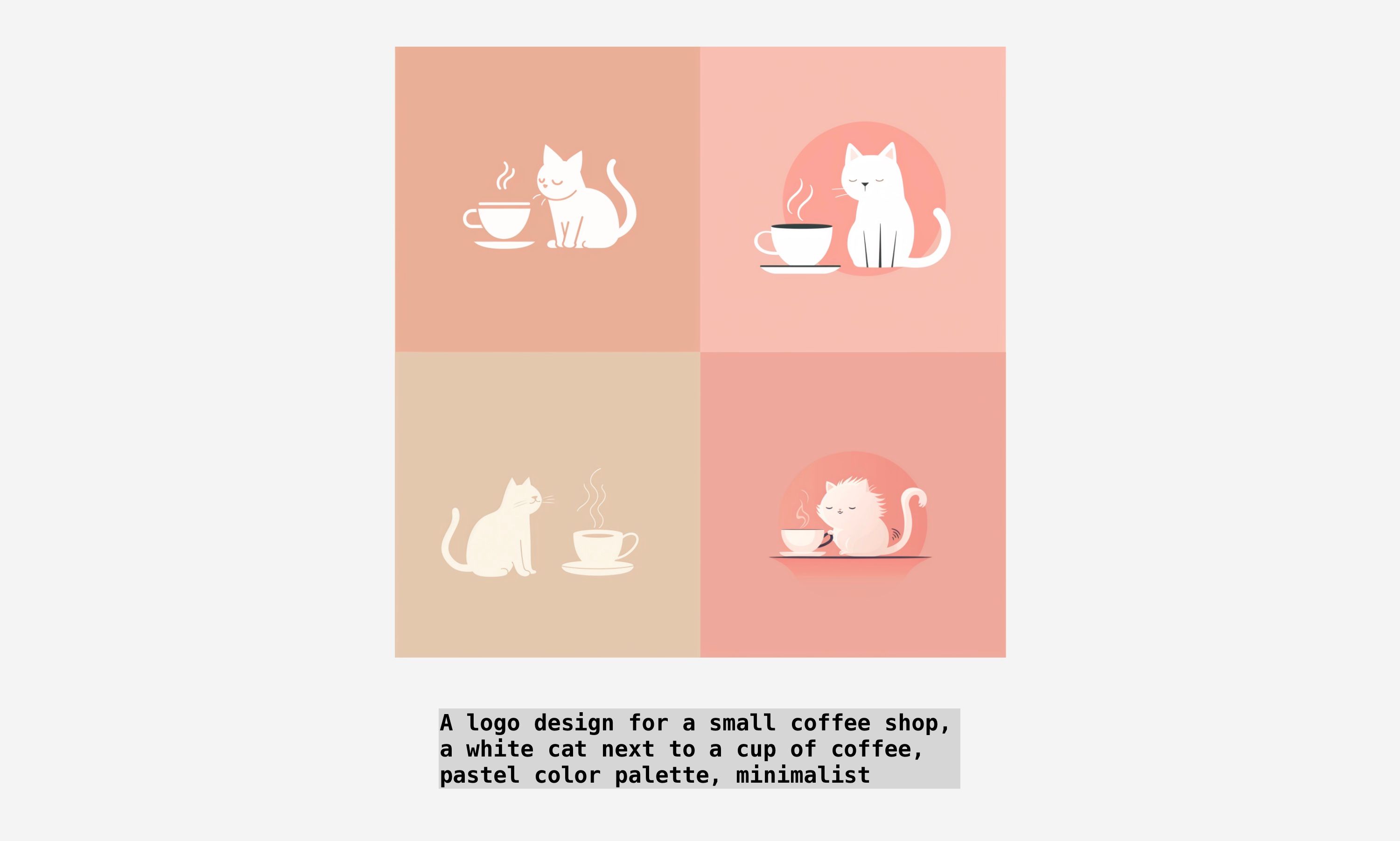
Ajouter de la typographie
Vous pouvez également tester des conceptions de logo basées sur du texte, aussi appelées typographie.
Pour intégrer du texte à votre image, placez le mot entre guillemets. Par exemple, un logo pour un café avec les mots « White Cat Coffee » écrits en dessous.

Notre guide plus détaillé sur l’ajout de texte dans Midjourney peut vous aider à optimiser vos résultats et à éviter les fautes d’orthographe.
Étape 3 : Utiliser des variations de style
Il est temps d’accélérer le processus de création grâce à un raccourci astucieux. Imaginez vouloir tester plusieurs jeux de couleurs, mais copier-coller la même requête et attendre le résultat à chaque fois est chronophage.
Dans ce cas, utilisez la fonctionnalité de permutations. Placez les différentes options de couleur entre accolades et Midjourney créera de nouvelles variations de requête pour chaque option. Voici un exemple :
A logo design for a small coffee shop, a white cat next to a cup of coffee, minimalist, {forest green, pastel, neon, earth tones} color palette
Midjourney exécutera votre requête plusieurs fois, en modifiant uniquement les mots-clés entre accolades. Vous obtiendrez ainsi quatre variations à partir d’une seule requête.
Cette méthode fonctionne avec tous les éléments de design, pas seulement les couleurs.
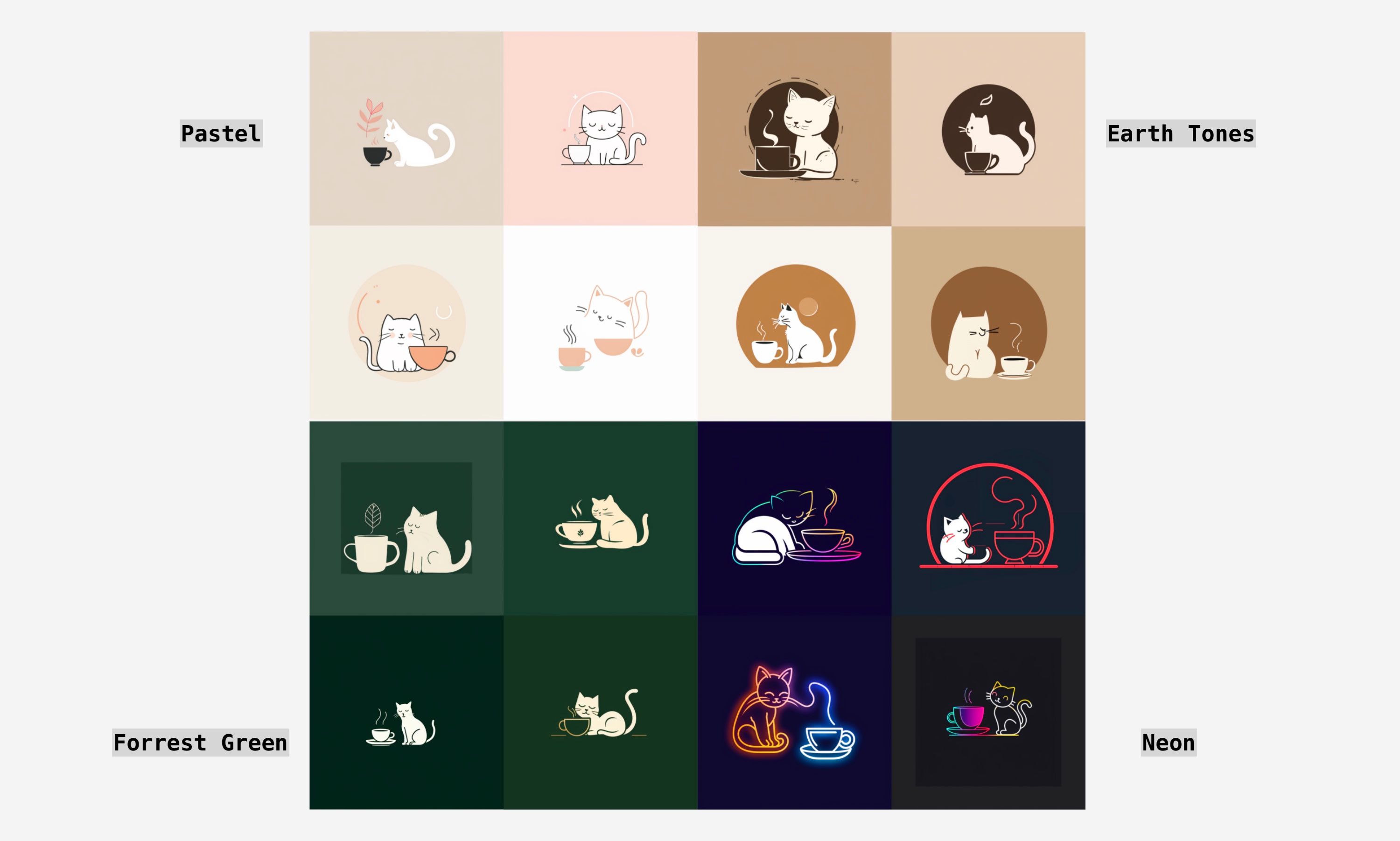
Étape 4 : Améliorer et télécharger votre logo
Après vos expérimentations, vous avez normalement trouvé le logo idéal à télécharger.
Commencez par choisir l’image souhaitée en cliquant sur l’un des boutons « U » situés sous l’ensemble des quatre images. Les numéros correspondent aux images de l’ensemble, en commençant par le haut à gauche et à droite (U1 et U2), puis en bas à gauche et à droite (U3 et U4).
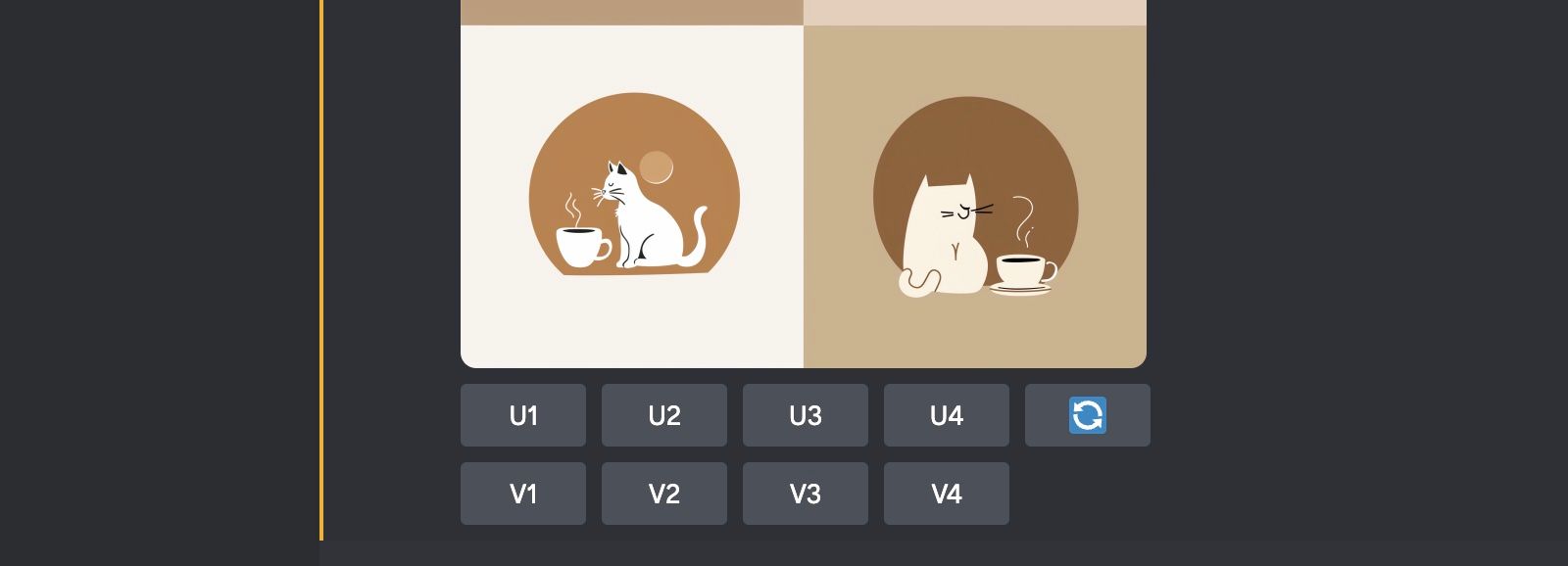
L’image apparaîtra alors isolée dans le chat, accompagnée de boutons supplémentaires. Selon le modèle que vous utilisez, cliquez sur « Upscale Subtle » ou « Upscale (4x) ».
Une fois l’image prête, cliquez dessus pour l’ouvrir, puis sur « Ouvrir dans le navigateur ». Ensuite, faites un clic droit sur l’image et choisissez « Enregistrer l’image sous » pour la télécharger sur votre ordinateur.
Étape 5 : Supprimer l’arrière-plan de l’image
Plusieurs options simples existent pour supprimer l’arrière-plan d’une image si nécessaire.
Nous avons utilisé l’outil en ligne remove.bg pour cette tâche. Sans créer de compte, vous pouvez supprimer l’arrière-plan de votre logo et télécharger le fichier à une résolution de 500 x 500 px.
Cependant, pour une version haute résolution, nous avons choisi de créer un compte et d’utiliser un crédit gratuit pour télécharger l’image à 2048 x 2048 px.
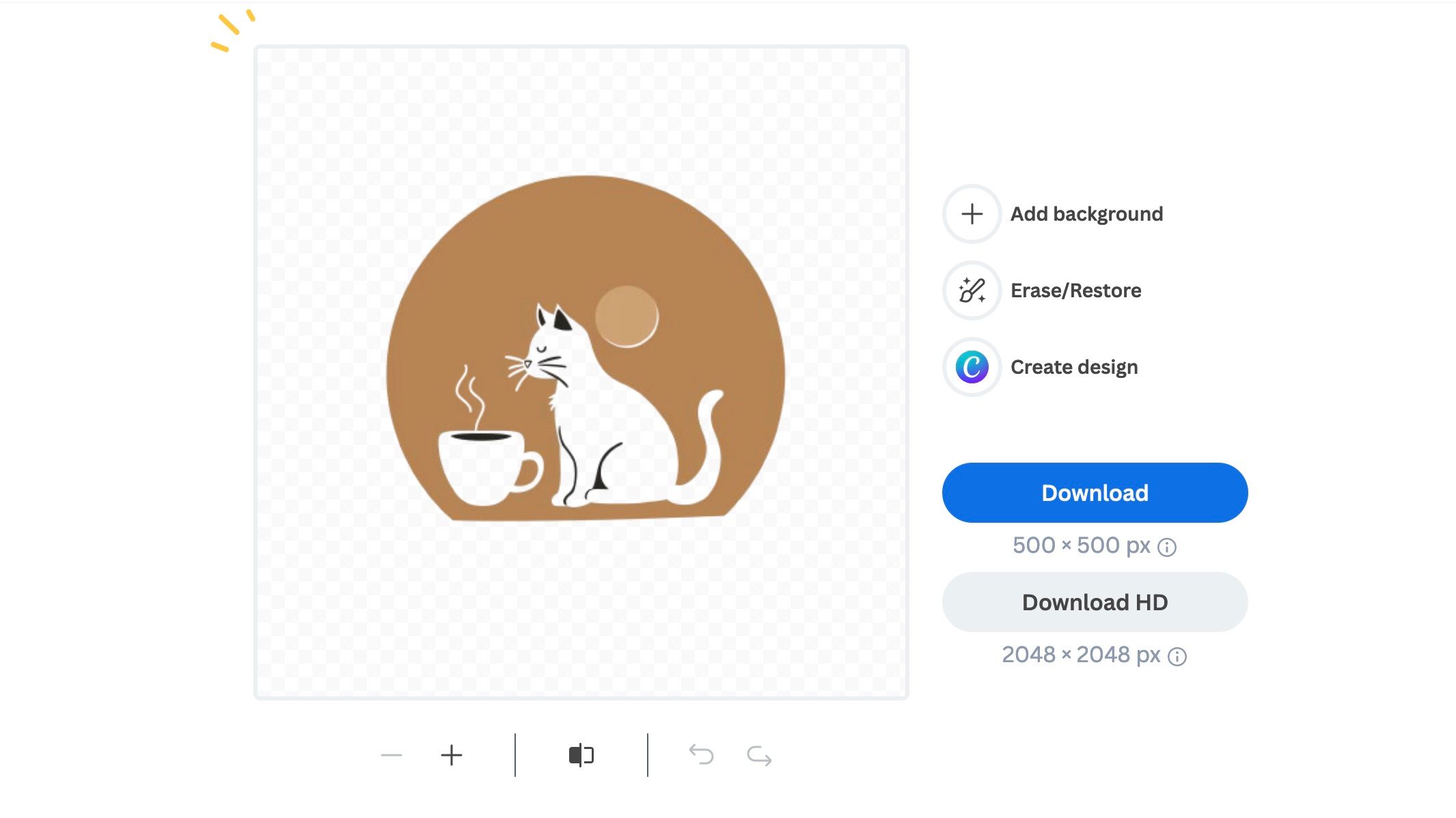
Vous pouvez également envisager de convertir votre logo en image vectorielle, ce qui permet de le redimensionner sans perte de qualité. Ce processus est un peu plus complexe, mais il peut en valoir la peine. Nous avons un guide sur la vectorisation d’une image dans Adobe Illustrator si vous êtes prêt à relever le défi.
Si vous choisissez de vous arrêter ici, sachez que vous avez un magnifique logo prêt à l’emploi. Les logos peuvent être utilisés sur des sites web, des newsletters, des emails, des produits dérivés, des emballages, etc. Ajoutez un élément créatif supplémentaire à votre projet avec votre logo personnalisé créé avec Midjourney.